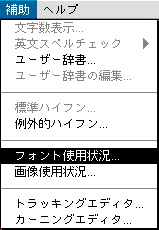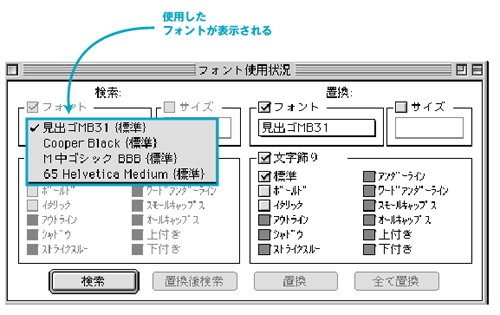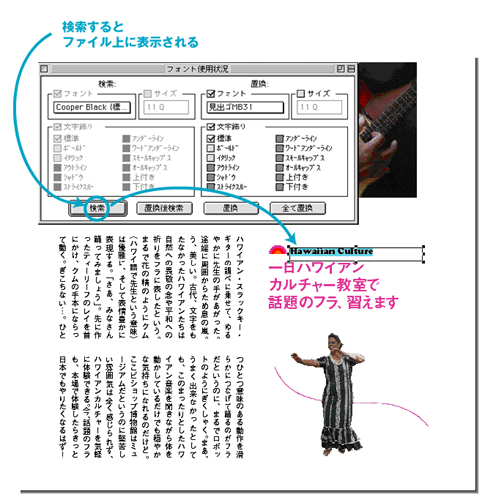|
||||||||||
|
 |
|
 |
| サイズ A5縦(145mm×195mm)/4C/中綴じ *レイアウト、色などは実際の物と多少異なります。 |
| 1: 入稿に必要なものとは? |
|
| 2: 使用しているフォントを調べる |
|
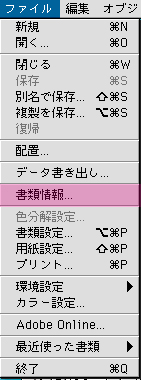 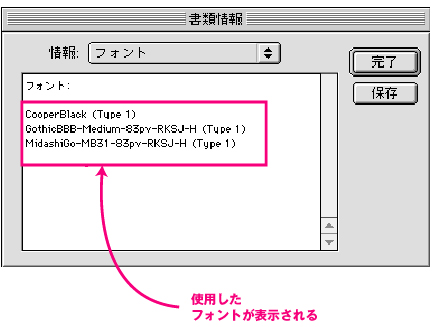 |
★Quark |
|
| ▲「Cooper Black」というフォントを検索すると、ファイル上で使用している箇所を順番に表示してくれる。もしここでフォントを変えたくなったら、右側にあるボックスに変更したいフォントを指定し、「置換」ボタンを押すと表示されている部分のフォントを簡単に置き換える事ができるので、編集するにはとても便利な機能だ。また「全て置換」を押すと、このファイルで使用している全ての「Cooper Black」のフォントを一括で置き換える事もできて、ページ数が多い時にはとても便利だ。 |
| 3: 出力しよう |
|
|
||||||
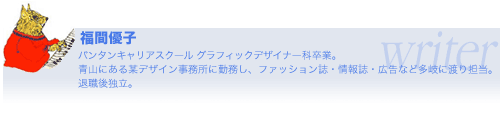 |
||||||
| |